
Xbox One es una de las consolas más populares . Puedes instalar juegos y aplicaciones en la consola y utilizarlos. Sin embargo, muchos usuarios han informado de que la instalación de juegos y aplicaciones en Xbox One falla inesperadamente, lo que ha provocado problemas para muchos usuarios recientemente.
Si la instalación de Xbox One se detiene inesperadamente, hay muchas razones para ello, como almacenamiento insuficiente, mala conexión a Internet, archivos de juego dañados, problemas con el servidor de Xbox Live, problemas de hardware, problemas de cuenta, etc.
Si tienes problemas al instalar aplicaciones y juegos en tu Xbox One, te ayudaremos. Repasemos todos los pasos de solución de problemas que puedes seguir para solucionar el error de instalación de Xbox One detenida.
Como ya hemos comentado, puede haber múltiples motivos que provoquen este error. Esto es lo que puedes hacer para solucionar el error de instalación de Xbox One detenida:
1. Verificar el estado de Xbox Live
Primero, visita la página de estado de Xbox Live y comprueba si todos los servicios que aparecen allí están en funcionamiento. Comprueba que todos los servicios tengan una marca de verificación verde al lado, lo que indica que funcionan bien y que no tienen ningún problema.
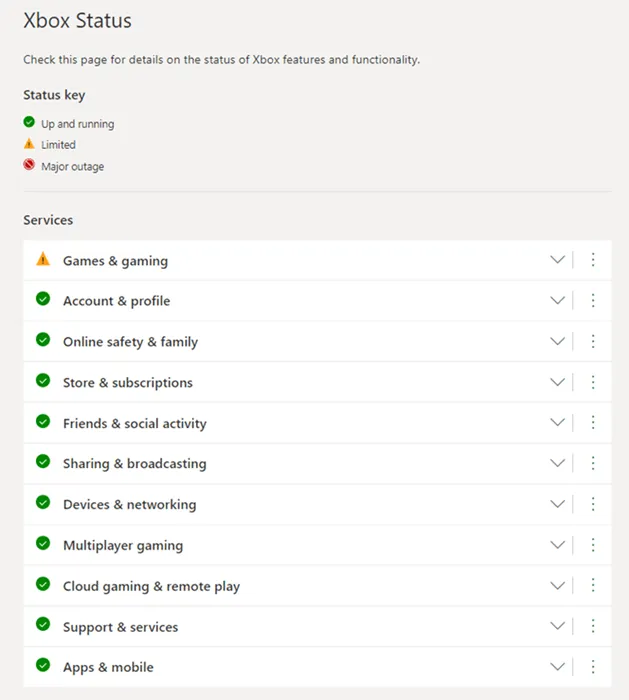
Si no ves una marca de verificación verde junto a ningún servicio, es probable que haya una interrupción del servicio en el servidor. La interrupción puede tardar un tiempo en solucionarse (a veces unos minutos y, a veces, incluso unas horas). Puedes reanudar el proceso de instalación una vez que se haya solucionado la interrupción y todos los servicios estén en funcionamiento.
2. Comprueba tu conexión a Internet
El problema puede deberse a una interrupción de la conexión a Internet durante la instalación del juego o la aplicación. Asegúrate de que no se pierda la conexión a Internet durante el proceso. Si tienes problemas con Internet, reinicia el enrutador y vuelve a conectar la consola al enrutador. Si usas un punto de acceso móvil, reinícialo y vuelve a conectar la consola.
3. Reiniciar la consola
Si no hay ningún problema con el servidor de Xbox Live y tu Internet funciona bien, deberías intentar reiniciar tu consola.
- Si hay un disco en la consola, retírelo.
- Abra la Guía desplazándose hacia la izquierda de la pantalla de inicio de la consola.
- Aquí, seleccione Configuración .
- Ahora, seleccione la opción Reiniciar consola .
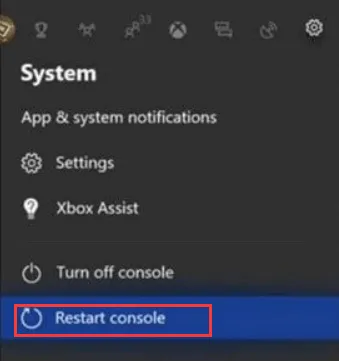
- Confirme el reinicio de la consola seleccionando Sí en el mensaje de confirmación.
4. Limpiar el disco del juego
Si el juego tiene algún problema, es posible que la instalación se detenga. Intenta limpiar el disco del juego con un paño limpio, como un paño de microfibra. No utilices alcohol ni líquidos abrasivos, ya que pueden dañar el disco.
En lugar de eso, puedes llevar el disco del juego a una tienda cercana y pedirles que lo limpien. Generalmente, cuentan con máquinas y equipos para limpiar tu disco sin dañarlo.
5. Borrar partidas guardadas localmente
Si la instalación de Xbox One se detiene, puedes intentar borrar los juegos guardados locales y continuar con el proceso de instalación. Los pasos que se mencionan a continuación deberían ayudarte:
- Retire el disco de la Xbox One si hay alguno.
- Ahora, abre la Guía desde la izquierda en la pantalla de inicio de la consola.
- En la Guía, dirígete a Configuración > Todas las configuraciones > Sistema > Dispositivos de almacenamiento .
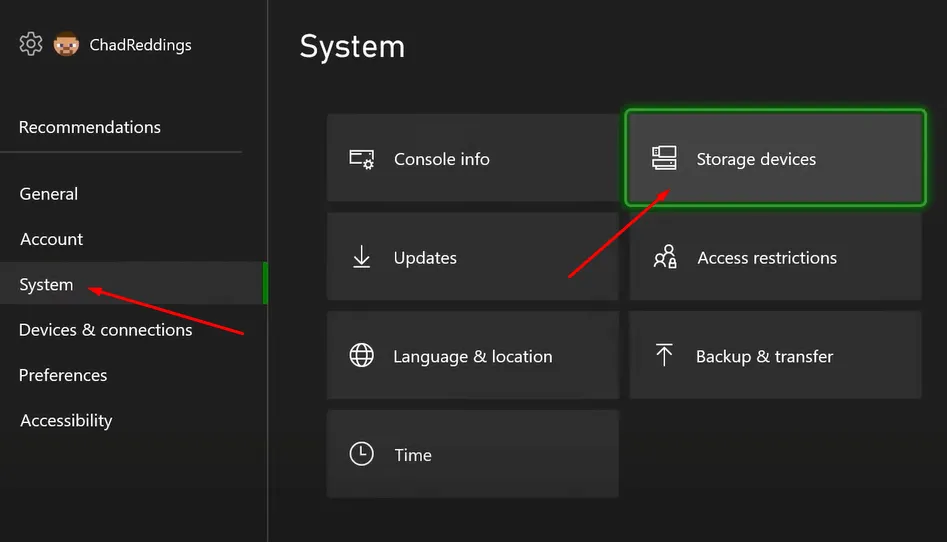
- Después de esto, seleccione Borrar juegos guardados localmente y Sí para confirmar la limpieza de los juegos guardados localmente.
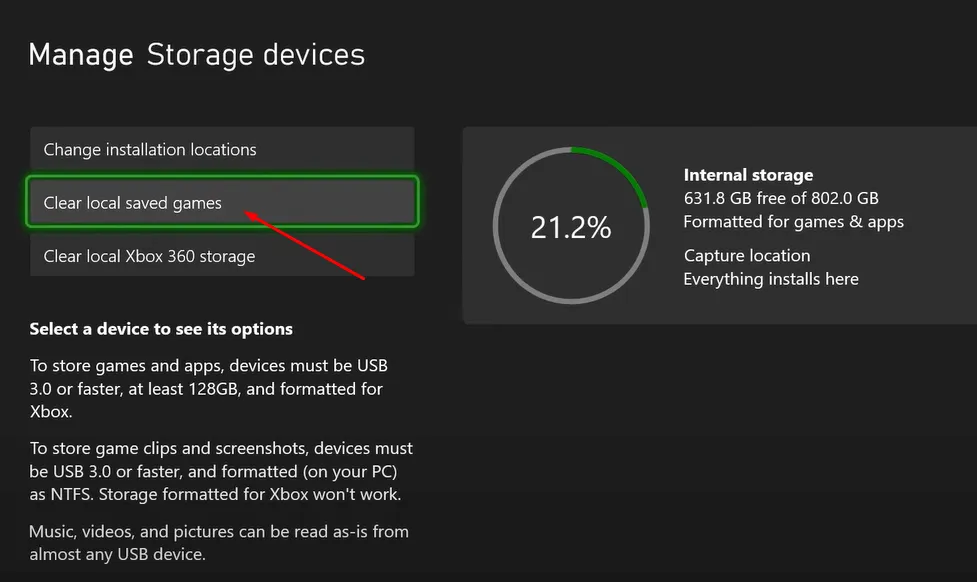
- Ahora, reinicie la consola y, después del reinicio, intente nuevamente con el proceso de instalación.
6. Verificar el almacenamiento
Necesitas espacio en el disco duro de tu consola para instalar juegos y aplicaciones. Debes comprobar si hay suficiente almacenamiento en tu consola. Para ello, pulsa el botón Xbox y, a continuación, selecciona Notificación . Verás una notificación de almacenamiento insuficiente si no hay suficiente almacenamiento.
Si tu Xbox One se está quedando sin espacio de almacenamiento, desinstala las aplicaciones y los juegos de la consola. Si hay suficiente espacio, pero sigues teniendo problemas para instalar aplicaciones, puedes probar el siguiente paso de este artículo.
7. Utilice la cuenta correcta
Si utiliza una cuenta incorrecta, puede aparecer el error «Se detuvo la instalación de Xbox One». Por ejemplo, si intenta descargar un juego asociado con una cuenta diferente, puede experimentar problemas de instalación.
Para instalar juegos y aplicaciones en tu Xbox, debes usar la cuenta Xbox correcta. Si estás usando una cuenta incorrecta, cierra sesión e inicia sesión en la cuenta correcta.
8. Instalar actualizaciones del sistema
Si el firmware está desactualizado, es posible que aparezca el error Instalación de Xbox One detenida. Puedes intentar buscar actualizaciones del sistema e instalar las actualizaciones disponibles. A continuación, se indican los pasos para hacerlo:
- Abre la Guía en tu Xbox One.
- Aquí, dirígete a Configuración > Todas las configuraciones > Sistema .
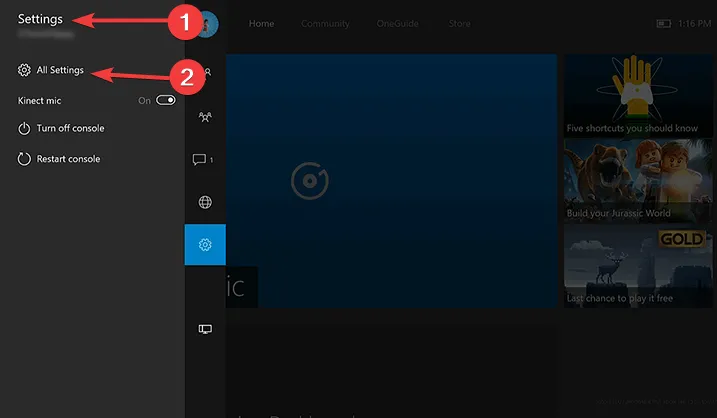
- Ahora, seleccione Información y actualizaciones de la consola > Estado de última actualización .
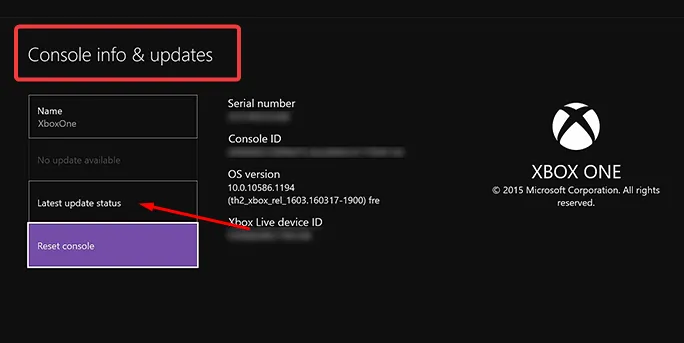
- Verá las actualizaciones si están disponibles; instale las actualizaciones.
9. Cambie la ubicación de instalación al disco duro interno
Te recomendamos que cambies la ubicación de instalación de las aplicaciones o juegos en Xbox One al disco duro interno. Pero, ¿por qué? Muchos usuarios han informado que han tenido este problema al instalar el juego o la aplicación en un disco duro externo. Comprueba si tienes el mismo problema con el disco duro interno.
10. Formatear el disco duro externo
Si probaste el paso anterior y pudiste instalar el juego en el disco duro interno, es probable que haya algún problema con el disco duro externo. En ese caso, puedes formatear el disco duro externo. A continuación, te indicamos cómo puedes restablecer el disco duro externo:
- Dirígete a la Guía dirigiéndose a la izquierda de la pantalla de inicio en Xbox.
- Ahora, dirígete a Configuración y luego selecciona Todas las configuraciones .
- Ahora, dirígete a la pestaña Sistema y luego selecciona Almacenamiento .
- Aquí, seleccione su disco duro externo.
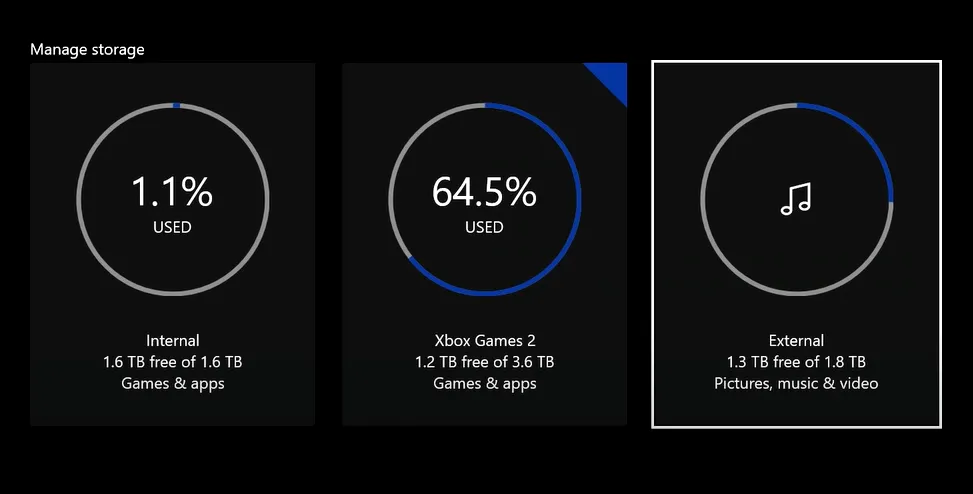
- Seleccione Formato para juegos y aplicaciones para formatearlo.
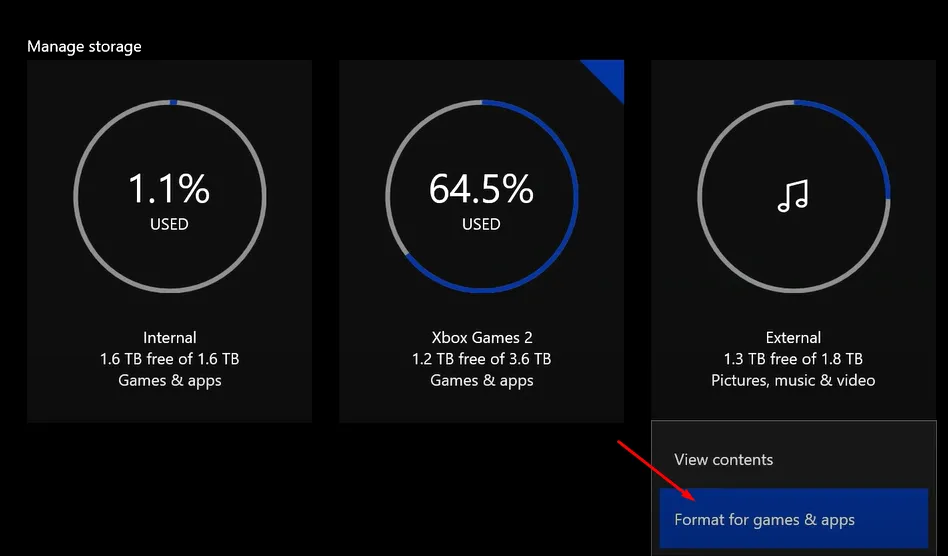
- Haga clic en Formatear dispositivo de almacenamiento .
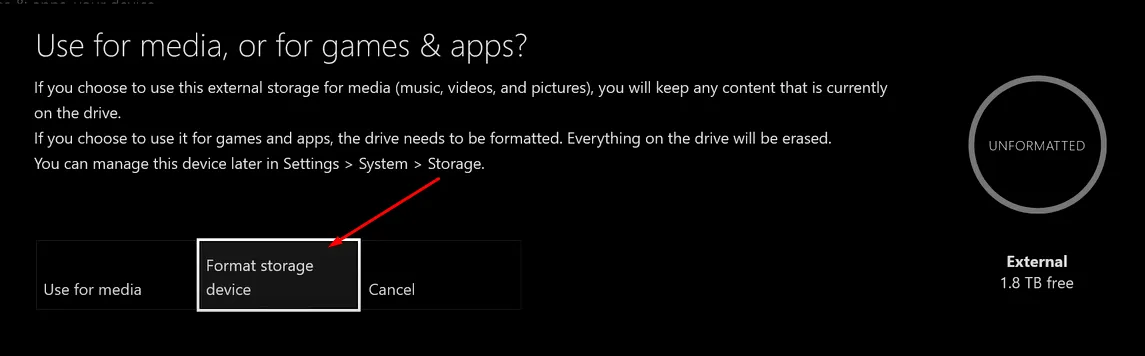
11. Reiniciar Xbox One
Si has probado todos los pasos anteriores y no te funciona, y además no hay ningún problema con Internet ni con el disco del juego, puedes intentar restablecer la Xbox One. Los pasos que se mencionan a continuación deberían ayudarte:
- Desde la Guía , dirígete a Configuración .
- En Configuración, seleccione Todas las configuraciones .
- Ahora, seleccione Sistema y luego seleccione Información y actualizaciones de la consola .

- Aquí, seleccione Restablecer consola y luego seleccione Restablecer y eliminar todo .
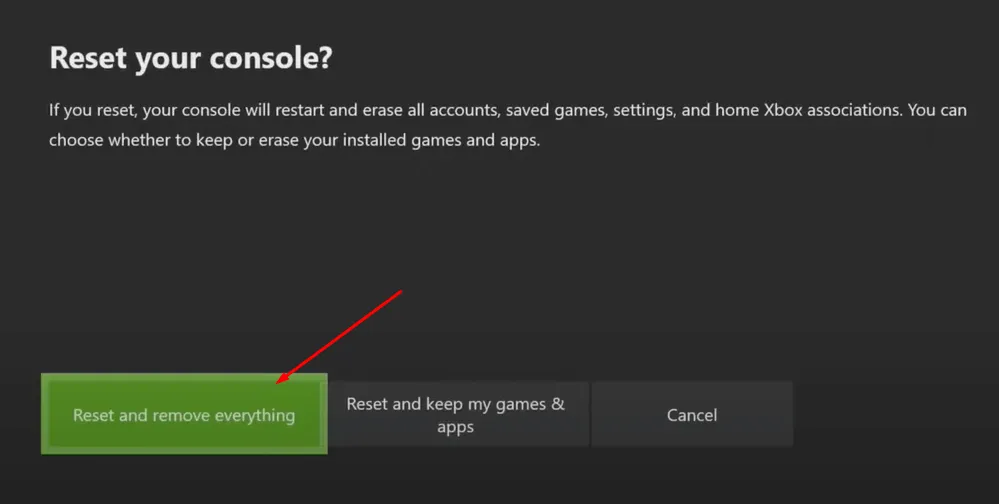
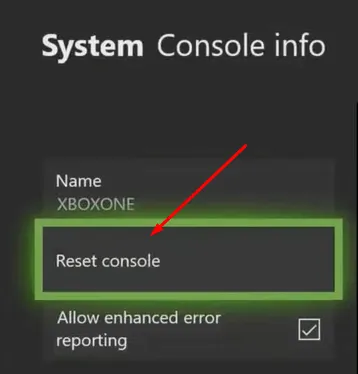
- Después de esto, configura tu Xbox e instala juegos/aplicaciones sin problemas.
Línea de fondo
Si sigues teniendo problemas con el error de instalación de Xbox One detenida, la guía anterior debería ayudarte a solucionarlo. Si la guía anterior no solucionó este problema, te sugerimos que te pongas en contacto con el servicio de atención al cliente de Xbox . Cuéntale al equipo de atención al cliente sobre tu problema; ellos deberían ayudarte a solucionarlo.




Deja una respuesta